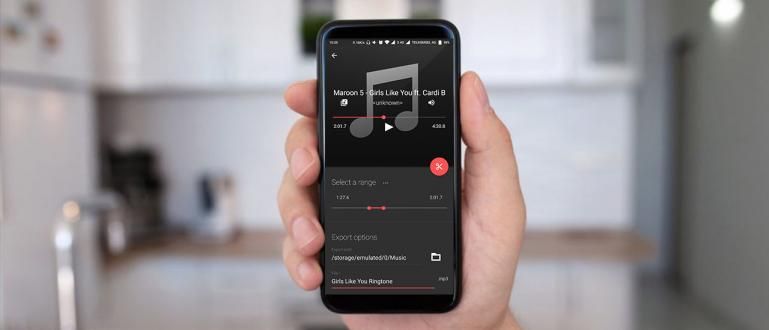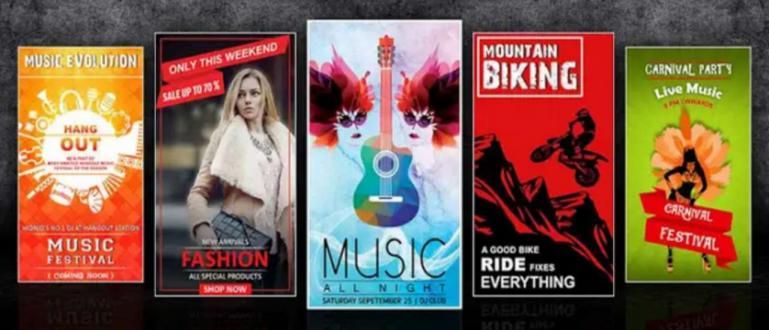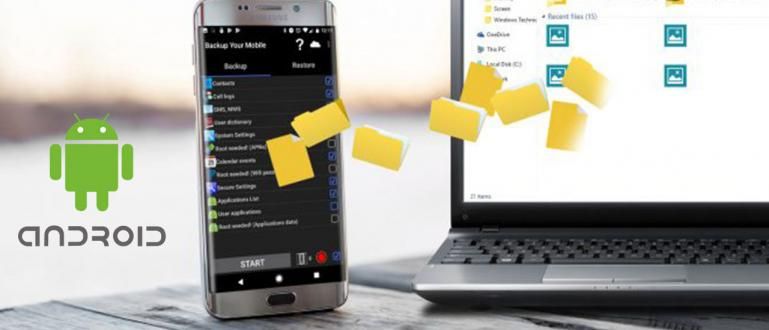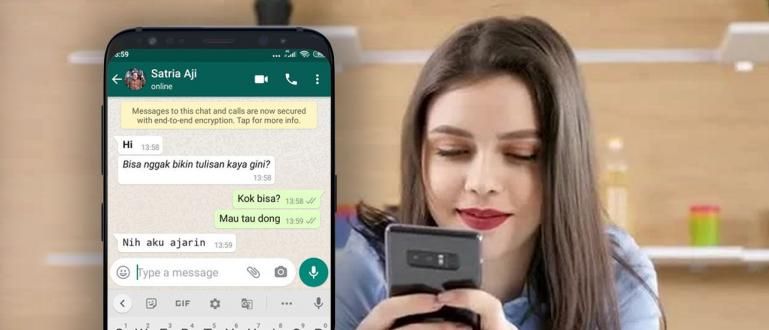Bạn đã bao giờ cảm thấy ổ đĩa flash bị hỏng chưa? Vậy bạn sẽ làm gì? Sử dụng các phương pháp trong bài viết này để khôi phục dữ liệu bị mất.
Hiện nay, nhu cầu sử dụng máy tính xách tay và PC ngày càng nhiều. Một số sử dụng nó để làm bài tập ở trường đại học, bài tập về công việc, chơi trò chơi hoặc chỉ duyệt chỉ cần.
Trên thực tế, không ít người luôn mang theo máy tính xách tay mọi lúc mọi nơi để đề phòng trường hợp cần thiết.
Việc sử dụng máy tính xách tay hoặc PC có liên quan chặt chẽ đến USB. Có, flash rất quan trọng để sử dụng như một phương tiện truyền dữ liệu. Đặc biệt, nếu dữ liệu đủ lớn.
Sau đó, nếu bạn đang ở trong một tình huống bấp bênh, nó sẽ trở thành ổ đĩa flash của bạn bị hỏng, Bạn sẽ làm gì?
Cách khôi phục dữ liệu đã xóa vĩnh viễn trên FlashDisk

Các tệp hoặc dữ liệu bị mất trên flash chắc chắn có thể được khôi phục hoặc khôi phục. Có hai cách bạn có thể làm để khôi phục dữ liệu và tệp của mình đã vô tình bị xóa hoặc bị định dạng do vi-rút hoặc phần mềm độc hại.
Hai cách dưới đây sử dụng các ứng dụng hoặc phần mềm của bên thứ ba. Ngay lập tức, đây là cách thực hiện:
Sử dụng phần mềm khôi phục dữ liệu EaseUS
Phục hồi dữ liệu EaseUS là một trong những phần mềm công cụ mạnh mẽ có thể khôi phục dữ liệu bị mất trên ổ đĩa flash bị hỏng.
Không chỉ flash, tất cả các dạng mô hình lưu trữ như SSD Thẻ, SD Thẻ, CF Thẻ, ổ cứng ngoài, v.v. có thể được khôi phục thông qua một phần mềm này.
không chỉ tham nhũng, Phục hồi dữ liệu EaseUS cũng có thể khôi phục dữ liệu bị mất do định dạng và xóa. Làm cách nào để?
Bước 1 - Tải xuống và cài đặt Phục hồi dữ liệu EaseUS
Bạn tải xuống trước Thuật sĩ khôi phục dữ liệu EaseUS. Bạn có thể tải xuống và sử dụng tệp này miễn phí, thực sự.
Sau khi tải xuống và cài đặt thành công, hãy mở phần mềm NS.

Bước 2 - Chọn Vị trí FlashDisk
- lựa chọn lái xe theo vị trí của ổ đĩa flash bị hỏng của bạn. Bởi vì đèn flash là thiết bị bên ngoài thì bạn ngay lập tức chỉ kiểm tra trên các thiết bị bên ngoài. Khi bạn tìm thấy nó, hãy nhấp đúp vào vị trí ổ đĩa flash của bạn.

- Sau đó, EaseUS Data Recovery sẽ tự quét dữ liệu đã xóa.

Bước 3 - Chọn tệp bạn muốn khôi phục
- Sau đó, các tệp khác nhau sẽ xuất hiện. Bây giờ, chọn các tệp bạn muốn khôi phục, đánh dấu và nhấp vào Hồi phục.

Bước 4 - Bắt đầu khôi phục
- Nhấp chuột Hồi phục để bắt đầu khôi phục hoặc khôi phục các tệp và dữ liệu bị mất của bạn. '

- sau đó chọn địa điểm để khôi phục dữ liệu và bấm OK.

- Tiếp theo, nhấp vào Cứu.

- Mở ổ đĩa flash của bạn tại Windows Explorer sau đó nhấp vào thư mục Dữ liệu được khôi phục với ngày khôi phục như hình bên dưới.

- Tên ổ đĩa của bạn sẽ xuất hiện sau đó nhấp lại vào thư mục có tên giống như tên ổ đĩa flash của bạn.
- Vậy là xong, tệp của bạn đã được lưu, deh.

Sử dụng phần mềm Recuva
Bên cạnh EaseUS Data Recovery, bạn cũng có thể sử dụng phần mềm Recuva. Ngay lập tức, đây là cách thực hiện.
Bước 1 - Mở phần mềm Recuva trên PC của bạn
- Trước tiên hãy cắm ổ đĩa flash của bạn cho đến khi nó được đọc trên PC của bạn. Sau đó mở phần mềm Recuva.
Bước 2 - Chọn loại tệp bị mất để khôi phục
- Sẽ có nhiều tệp, chọn Tất cả các tệp sau đó nhấp vào Kế tiếp. Tuy nhiên, nếu bạn không muốn tất cả các tệp được khôi phục, bạn có thể chọn.

Nếu bạn chỉ muốn một bức tranh, chỉ cần nhấp vào Những bức ảnh, nếu tệp bài hát của bạn nhấp vào Âm nhạc, nhấp vào tệp tài liệu của bạn Các tài liệu, video hoặc phim nhấp chuột Video, nhấp vào tệp .rar hoặc .zip Nénvà nếu nhấp vào email Email. Bấm tiếp.
Bước 3 - Chọn Vị trí Drive
- Theo sự lựa chọn Vị trí tập tin lựa chọn Ở một vị trí cụ thể sau đó nhấp vào Duyệt quavà chọn ổ đĩa flash USB của bạn. Sau đó nhấp vào Tiếp theo.

Bước 4 - Bắt đầu khôi phục các tệp Pendrive bị mất
- Sau đó, một màn hình hiển thị từ Recuva sẽ hiện ra như thế này và bạn bấm vào Bắt đầu.

- Sau đó, nhiều tệp trước đó đã bị mất hoặc vô tình bị xóa / định dạng sẽ xuất hiện. Bạn chọn tệp và đánh dấu vào. Nhấp chuột Hồi phục

Ghi nhớ! Bên trái của tên tệp là màu xanh lá cây, màu vàng và màu đỏ. Màu xanh lá cây: Các tệp có thể được khôi phục lại. Màu vàng: Tệp có thể được khôi phục, nhưng có khả năng tệp bị hỏng. Màu đỏ: Không thể khôi phục tệp được nữa. Tình cờ, tệp trên ổ đĩa flash của Jaka có màu xanh lục.
- Chọn vị trí mà bạn muốn khôi phục tệp, sau đó nhấp vào Vâng và đúng.

- Đã khôi phục tệp thành công!

- Để đảm bảo một lần nữa, hãy mở lại vị trí mà bạn khôi phục các tệp đã mất trước đó.

Đối với hồ sơ, trong các thí nghiệm mà Jaka đã thực hiện, các tệp có thể khôi phục lại là các tệp đã bị xóa trong 1-7 ngày. ApkVenue đã không cố gắng khôi phục các tệp đã bị xóa trong hơn một tuần
Đó là cách khôi phục dữ liệu bị mất trên ổ đĩa flash bị hỏng. Nếu bạn có cách nào hay hơn, hãy ghi ý kiến và kinh nghiệm của mình vào cột ý kiến, bạn nhé?
Nếu tập tin bị mất nằm trên điện thoại Android của bạn, Jaka cũng có một bài viết về cách khôi phục các tập tin đã xóa trên Android.
Cũng đọc các bài báo về Flashdisk hoặc các bài báo thú vị khác từ Andini Anissa.